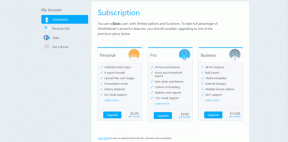Πώς να απενεργοποιήσετε τη λειτουργία πτήσης σε φορητό υπολογιστή Dell
Miscellanea / / November 29, 2021
Οι φορητοί υπολογιστές είναι λίγο διαφορετικοί από τους υπολογιστές και συχνά είναι φορτωμένοι με χαρακτηριστικά. Και σπάνια χρησιμοποιούσαμε τα περισσότερα από αυτά τα διακριτά χαρακτηριστικά. Ένα από αυτά είναι το Λειτουργία πτήσης. Εάν είναι ενεργοποιημένο, δεν θα μπορείτε να χρησιμοποιήσετε το διαδίκτυο (Wi-Fi ή hotspot), συνδέστε το Bluetoothή να εκτελέσετε οποιαδήποτε δραστηριότητα δικτύου.

Μερικές φορές, ενώ παίζει κανείς με τις ρυθμίσεις ή πατώντας ένα πλήκτρο πληκτρολογίου, ενεργοποιεί κατά λάθος αυτή τη λειτουργία. Και το αποτέλεσμα είναι προφανές. Δεν θα μπορείτε να συνδεθείτε στο διαδίκτυο. Έτσι, κάποιος θα ήθελε να το απενεργοποιήσει αμέσως.
Αλλά πώς να το κάνουμε; Εδώ θα βρείτε 7 τρόπους για να απενεργοποιήσετε τη λειτουργία αεροπλάνου σε φορητούς υπολογιστές, ειδικά φορητούς υπολογιστές Dell. Ας τα ελέγξουμε. Αλλά πριν από αυτό, θα πρέπει να γνωρίζουμε πώς να προσδιορίσουμε εάν η λειτουργία πτήσης είναι ενεργοποιημένη ή απενεργοποιημένη.
Πώς να γνωρίζετε ότι η λειτουργία πτήσης είναι ενεργοποιημένη
Όταν η λειτουργία πτήσης είναι ενεργοποιημένη στον φορητό υπολογιστή σας, θα δείτε το εικονίδιο του αεροπλάνου στη γραμμή εργασιών. Συνήθως αντικαθιστά το εικονίδιο δικτύου.

Εδώ είναι οι μέθοδοι για να απενεργοποιήσετε τη λειτουργία αεροπλάνου χωρίς να μπλέκετε πολύ.
1. Από το Κέντρο Δράσης
Windows 10 Action Center διαθέτει ένα ειδικό κουμπί για την απενεργοποίηση και ενεργοποίηση της λειτουργίας πτήσης. Για αυτό, ανοίξτε το Κέντρο δράσης κάνοντας κλικ στο εικονίδιο του Κέντρου ενεργειών στη γραμμή εργασιών. Εναλλακτικά, χρησιμοποιήστε τη συντόμευση πλήκτρο Windows + A. Εδώ, κάντε κλικ στην επιλογή Λειτουργία αεροπλάνου για να την απενεργοποιήσετε.
Υπόδειξη: Το μπλε εικονίδιο υποδεικνύει ότι η δυνατότητα είναι ενεργοποιημένη.

2. Από τη ρύθμιση Wi-Fi
Θα βρείτε επίσης τη λειτουργία πτήσης στις ρυθμίσεις Wi-Fi. Για αυτό, κάντε κλικ στο εικονίδιο Wi-Fi που υπάρχει στη γραμμή εργασιών. Στη συνέχεια, θα βρείτε τρεις επιλογές: Wi-Fi, Λειτουργία αεροπλάνου και Hotspot. Κάντε κλικ στη λειτουργία πτήσης για να την απενεργοποιήσετε.

3. Χρήση ρυθμίσεων
Η λειτουργία αεροπλάνου είναι επίσης διαθέσιμη στην ενότητα Ρύθμιση, εάν δεν τη βρείτε πουθενά αλλού. Δείτε πώς να το κάνετε.
Βήμα 1: Ανοίξτε τις Ρυθμίσεις στον φορητό υπολογιστή σας κάνοντας κλικ στο Αρχικο ΜΕΝΟΥ και μετά κάντε κλικ στο εικονίδιο Ρυθμίσεις σε σχήμα γραναζιού. Εναλλακτικά, πατήστε το πλήκτρο Windows + I συντόμευση για να ξεκινήσετε τις Ρυθμίσεις.

Βήμα 2: Στην ενότητα Ρυθμίσεις, μεταβείτε στο Δίκτυο και Διαδίκτυο.

Βήμα 3: Κάντε κλικ στη Λειτουργία πτήσης από την αριστερή πλαϊνή γραμμή και απενεργοποιήστε την εναλλαγή κάτω από τη λειτουργία πτήσης.

4. Χρησιμοποιήστε το κουμπί λειτουργίας πτήσης στο πληκτρολόγιο
Οι περισσότεροι φορητοί υπολογιστές διαθέτουν ειδικό κουμπί στο πληκτρολόγιο για ενεργοποίηση και απενεργοποίηση της λειτουργίας πτήσης. Συνήθως βρίσκεται στην επάνω σειρά και μοιάζει με αεροπλάνο. Πατήστε το μία φορά για να απενεργοποιήσετε τη λειτουργία πτήσης και πατήστε ξανά για να το ενεργοποιήσετε.

5. Χρήση του φυσικού κουμπιού
Ορισμένοι φορητοί υπολογιστές Dell διαθέτουν ειδικό διακόπτη για την ενεργοποίηση ή απενεργοποίηση της ασύρματης συνδεσιμότητας. Συνήθως υπάρχει στη δεξιά άκρη του πληκτρολογίου. Ωστόσο, αυτός δεν είναι ένας σκληρός και γρήγορος κανόνας. Μπορεί να βρίσκεται σε οποιαδήποτε πλευρά, ακόμα και κάτω από το mousepad. Αναζητήστε ένα κουμπί με σύμβολο πύργου ή αεροπλάνου. Σύρετε το στη θέση απενεργοποίησης και η λειτουργία πτήσης θα απενεργοποιηθεί.
6. Χρησιμοποιήστε το συνδυασμό πλήκτρων πληκτρολογίου
Εάν δεν βρείτε ένα ειδικό κουμπί για τη λειτουργία πτήσης, μην ανησυχείτε, καθώς λίγοι φορητοί υπολογιστές Dell έχουν κρύψει τη ρύθμιση κάτω από διαφορετικούς συνδυασμούς πλήκτρων χρησιμοποιώντας το πλήκτρο Fn.
Συντομογραφία της λέξης Function, το πλήκτρο Fn βοηθά στην αύξηση των λειτουργιών ενός πληκτρολογίου χωρίς αύξηση του αριθμού των πλήκτρων. Αυτό είναι κάθε πλήκτρο F που υπάρχει στην επάνω σειρά μπορεί να εκτελέσει δύο λειτουργίες – μία χωρίς να πατήσετε το πλήκτρο Fn και δεύτερη με το πλήκτρο Fn. Το πλήκτρο Fn υπάρχει συνήθως μεταξύ των πλήκτρων Ctrl και Alt του πληκτρολογίου σας.

Εδώ είναι μερικοί συνδυασμοί για να δοκιμάσετε:
- Πατήστε Fn και το πλήκτρο στην επάνω σειρά με το εικονίδιο του πύργου αεροπλάνου ή ραδιοφώνου.
- Πατήστε το πλήκτρο Fn και F2 μαζί.
- Πατήστε τα πλήκτρα Fn και prt sc (Εκτύπωση οθόνης) μαζί.
Όταν χρησιμοποιείτε αυτά τα πλήκτρα, αυτό που λειτουργεί θα εμφανίζει στην οθόνη το μήνυμα «Απενεργοποιημένη λειτουργία αεροπλάνου» ή «Απενεργοποιημένη λειτουργία πτήσης».
7. Απενεργοποιήστε τη λειτουργία πτήσης από την οθόνη σύνδεσης
Ναι. Σωστά διαβάσατε. Η λειτουργία πτήσης μπορεί να απενεργοποιηθεί από το οθόνη σύνδεσης στα Windows (όπου εισάγετε το δικό σας κωδικό πρόσβασης ή PIN) πολύ.
Για αυτό, κάντε κλικ στο εικονίδιο Wi-Fi που υπάρχει στην κάτω δεξιά γωνία και πατήστε το εικονίδιο Λειτουργία αεροπλάνου.

Δεν είναι δυνατή η απενεργοποίηση της λειτουργίας πτήσης
Εάν η λειτουργία πτήσης είναι γκριζαρισμένη ή δεν απενεργοποιείται, μπορείτε να τη διορθώσετε εύκολα. Τα Windows συνοδεύονται από ένα εγγενές πρόγραμμα αντιμετώπισης προβλημάτων για όλα τα ζητήματα. Επομένως, εάν ο φορητός υπολογιστής σας έχει κολλήσει στη λειτουργία πτήσης, χρησιμοποιήστε το εργαλείο αντιμετώπισης προβλημάτων για να το διορθώσετε.
Εδώ είναι τι πρέπει να κάνετε.
Βήμα 1: Ανοίξτε τις Ρυθμίσεις στον υπολογιστή σας και μεταβείτε στην ενότητα Ενημέρωση και ασφάλεια.

Βήμα 2: Κάντε κλικ στην επιλογή Αντιμετώπιση προβλημάτων που υπάρχει στην αριστερή πλευρά.
Υπόδειξη: Τύπος αντιμετώπιση προβλημάτων στην αναζήτηση Cortana και κάντε κλικ στις ρυθμίσεις Αντιμετώπισης προβλημάτων για να μεταβείτε απευθείας σε αυτήν.

Βήμα 3: Στην ενότητα Αντιμετώπιση προβλημάτων, κάντε κλικ στις Συνδέσεις Διαδικτύου και στη συνέχεια στην επιλογή Εκτέλεση του εργαλείου αντιμετώπισης προβλημάτων. Ακολουθήστε τις οδηγίες που εμφανίζονται στην οθόνη για να ολοκληρώσετε τη διαδικασία. Στη συνέχεια, κάντε κλικ στον Προσαρμογέα δικτύου και πατήστε το κουμπί Εκτέλεση της αντιμετώπισης προβλημάτων. Ολοκληρώστε τη διαδικασία. Ας ελπίσουμε ότι αυτό θα επιλύσει τα δεινά της λειτουργίας αεροπλάνου.

Πετάξτε ψηλά χωρίς αεροπλάνο
Η λειτουργία πτήσης μπορεί να είναι πολύ βολική κατά την αντιμετώπιση προβλημάτων στον υπολογιστή σας. Ωστόσο, σε κανέναν δεν αρέσει όταν ενεργοποιείται αυτόματα. Ευτυχώς, η Dell και η Microsoft έχουν παράσχει πολλούς τρόπους απενεργοποίησης της λειτουργίας αεροπλάνου. Ελπίζουμε να μπορέσατε να χρησιμοποιήσετε ξανά το Διαδίκτυό σας.
Επόμενο: Δεν είστε λάτρης της εφαρμογής Windows 10 Photos; Ακολουθούν 5 εκπληκτικές εναλλακτικές εφαρμογές Photos για τον υπολογιστή σας με Windows 10.
Το κουμπί Αναίρεση αποστολής του Gmail σάς επιτρέπει να ανακαλείτε τα μηνύματά σας. Ωστόσο, σας δίνει μόνο ένα παράθυρο δέκα δευτερολέπτων για να το κάνετε.